win11 タスクバー マネージャーのショートカット キーとは_win11 タスクバー マネージャーのショートカット キーとは
phpエディターいちごはWin11のタスクバーマネージャーのショートカットキーを紹介します。 Win11のタスクバーマネージャーのショートカットキーは、タスクバーを素早く操作して作業効率を向上させる方法です。一般的なショートカット キーには、タスク バーのフォーカスを切り替えるための Win T、アプリケーションを開いたり切り替えたりするための Win 数字キーなどがあります。これらのショートカット キーをマスターすることで、ユーザーはタスク バーをより迅速に管理し、作業効率を向上させ、Win11 によってもたらされる便利なエクスペリエンスを楽しむことができます。
方法 1: Win11 システムで Ctrl Shift ESC ショートカット キーを見つけます。
1. [Ctrl Shift ESC] を押してタスク マネージャーを開きます。
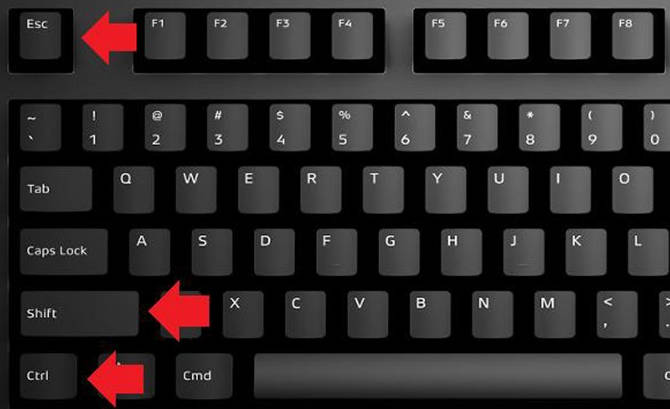
方法 2: [スタート] メニューを右クリックしてタスク マネージャーを開き、見つけます。
1. スタート メニューを右クリックして開きます: スタート アイコンをマウスで右クリックすると、簡略化された機能リストが表示されます。ここでのコマンドのほとんどはシステムに関連しており、「タスク マネージャー」もその中にあります。
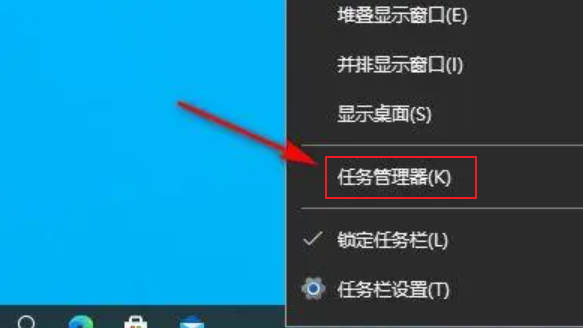
以上がwin11 タスクバー マネージャーのショートカット キーとは_win11 タスクバー マネージャーのショートカット キーとはの詳細内容です。詳細については、PHP 中国語 Web サイトの他の関連記事を参照してください。

ホットAIツール

Undress AI Tool
脱衣画像を無料で

Undresser.AI Undress
リアルなヌード写真を作成する AI 搭載アプリ

AI Clothes Remover
写真から衣服を削除するオンライン AI ツール。

Stock Market GPT
AIを活用した投資調査により賢明な意思決定を実現

人気の記事

ホットツール

メモ帳++7.3.1
使いやすく無料のコードエディター

SublimeText3 中国語版
中国語版、とても使いやすい

ゼンドスタジオ 13.0.1
強力な PHP 統合開発環境

ドリームウィーバー CS6
ビジュアル Web 開発ツール

SublimeText3 Mac版
神レベルのコード編集ソフト(SublimeText3)
 Win11のマウスポインター設定を変更する場所
Aug 27, 2025 am 07:42 AM
Win11のマウスポインター設定を変更する場所
Aug 27, 2025 am 07:42 AM
tocustomizethemousepointerinwindows11、調整、色、およびスタイルビアセットリンシングルコントロールパネル、choosepredefinedschemes、modifyindividualcursors、orchangepointerspeedandprecision forbettercontrolandvisibility。
 Win11プリンターが機能していない場合はどうすればよいですか? Win11のプリンター接続の問題のソリューション
Sep 01, 2025 am 08:19 AM
Win11プリンターが機能していない場合はどうすればよいですか? Win11のプリンター接続の問題のソリューション
Sep 01, 2025 am 08:19 AM
ifyourwindows11printerisn'tresponding、trythesesteps:1。checkpower、connections、andprinterstatus.2.restarttheprintspoolersersspoolfiles.3.reinstalltaltestprinterdriverfromthemanfacturer.4.runwindowsprirtertruebleshooter.5.man iruperitedter.5.manuledowing
 Win11のファイアウォールをオンまたはオフにする方法
Sep 16, 2025 am 05:00 AM
Win11のファイアウォールをオンまたはオフにする方法
Sep 16, 2025 am 05:00 AM
tomanagefirewallsettingsinwindows11、usethesemethods:1。openwindowssecurityviasettogglethefirewallforspecnetworkprofiles.2.usecontroltortraditional interfaceacass.3.runcommandsincmandsincmandsicadminirtrator.4
 win11_win11スペースサウンドエフェクトの設定チュートリアルでスペースサウンドエフェクトを有効にする方法
Sep 16, 2025 pm 08:30 PM
win11_win11スペースサウンドエフェクトの設定チュートリアルでスペースサウンドエフェクトを有効にする方法
Sep 16, 2025 pm 08:30 PM
まず、Windows 11に組み込まれたヘッドフォンのWindows Sonicを有効にし、設定システムのサウンドデバイスプロパティを入力し、Space Sound EffectをWindows Sonicに設定します。第二に、エクスペリエンスを向上させるために、MicrosoftストアのDolbyatmosやDTS:Xなどのサードパーティのサウンドエフェクトプラグインをインストールできます。スペースサウンドエフェクトを有効にしてグレーアウトしている場合は、再生デバイスが正しいかどうかを確認し、「Audioの再生」トラブルシューティングツールを実行し、オーディオドライバーを更新する必要があります。
 Win11がUSBドライブを認識していない場合はどうすればよいですか? USBポートの問題のソリューション
Aug 28, 2025 am 07:01 AM
Win11がUSBドライブを認識していない場合はどうすればよいですか? USBポートの問題のソリューション
Aug 28, 2025 am 07:01 AM
ifyourwindows11pcdoes notdetectausbdrive、trythesesteps:1。checkconnectionsandtestonanothothocomputer.2.restartwindowsexplorerviat AskManager.3.updateorreinStallusBdriversIndeviceManager.4.RuntheHardWareNDEVICESTROUBLESHOTER.5.ASSIGNADRIVELETTERINDISKMA
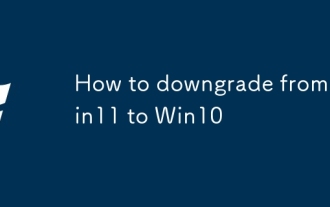 Win11からWin10にダウングレードする方法
Aug 30, 2025 am 07:08 AM
Win11からWin10にダウングレードする方法
Aug 30, 2025 am 07:08 AM
ifyourecly -upgradedtowindows1111andwishtoreturntowindows10、actwithin10days:opensettings、gotosystem> Recovery、andclick "gobacktowindows10
 遅いWin11コンピューターをスピードアップする方法
Sep 06, 2025 am 07:59 AM
遅いWin11コンピューターをスピードアップする方法
Sep 06, 2025 am 07:59 AM
ifyourwindows11pcisslow、trythesesteps:1。disable nusederarystartupprograms.2.adjustvisualefectsforbestperformance.3.rundiskcl eanuptoremovetemporaryfiles.4.updateWindowsanddrivers.5.optimizedRivesUsingtrim(SSD)ordefragmentation(HDD).6.IncreaseVirtualm
 Win11で動作しないWi-Fiを修正する方法
Sep 16, 2025 am 04:59 AM
Win11で動作しないWi-Fiを修正する方法
Sep 16, 2025 am 04:59 AM
if you'revavingwi-fiissuesonwindows11、trythesesteps:1.Restartthewi-fiadapter.2.runtheNetworkTroubleShooter.3.UpDateTheNetWorkDriver.4.ResetNetWorkSettings.5.EnsureAutomaticIPASSINMENT.6.REINSTALLTHEWI-FIADAPTER。








